Tym razem pokażę Ci jak zrobić ognistą kulę w Photoshop'ie/
Zaczynamy!
1)Włączamy Photoshop'a.
2) Robimy nowy obszar roboczy o wymiarach 1290x1024.
3) Zmieniamy kolory w przyborniku, tak aby czarny był na górze a biały na dole.
4) Bierzemy narzędzie wiadro z farbą i wypełniamy cały ekran.
5) Wybieramy zaznaczenie eliptyczne i rysujemy nim koło, z wciśniętym lewym shiftem.
6)Tworzymy nową warstwę.
7)Klikamy flirt ->rendering -> chmury.
8)Powielamy CTRL + F.
9)Wchodzimy w Obraz -> dopasowania -> poziomy.
Ustawiam tak:
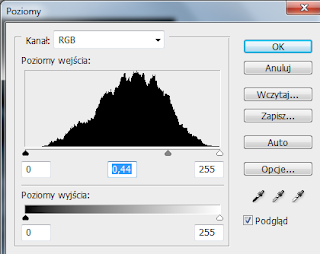
10) Następnie obraz -> dopasuj -> balans kolorów .
Ustawiamy tak :
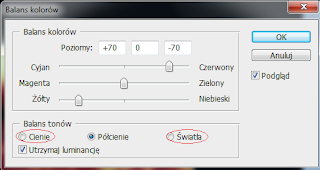
Takie same wartości w cienie i światła.
11)Teraz flirt -> zniekształcenie -> sferyzacja.
12)Wpisujemy wartość 100%.
13)Znów flirt -> zniekształcenie -> sferyzacja.
Wpisujemy wartość 70%.
14)Klikamy CTRL + J.
15) Flirt -> artystyczne -> foliowanie
16)Wartości to 15, 9, 7.
17) Robimy tak jak na zdjęciu:
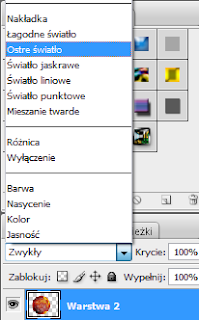
18)Zaznaczamy obie warstwy trzymając SHIFT i klikając na nie.
19)Klikamy prawy przycisk myszy -> złącz warstwy.
20)Klikamy na pierwszą warstwę (tło).
21)Flirt -> szum -> dodaj szum.
22)Wartość 30, rozmieszczenie gaussowskie zaznaczamy monochromatyczny i OK.
23) Wybieramy wiadro z farbą, kolor czarny.
24)Klikamy kilka razy, aby jak najwięcej pozbyć się białych kropek.
25)Klikamy na warstwy prawym przyciskiem myszy -> złącz widoczne.
Efekt :










0 komentarze:
Prześlij komentarz
Twój komentarz zostanie opublikowany, gdy go zaakceptujemy. :)